

|
表面の設定 |
必要な入力値 |
|---|---|
|
[X オフセット ({0})] 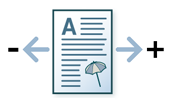
|
画像は、mm(インチ)単位でX方向(給紙方向)に移動します。 正の値を入力すると、画像は右方向(後端側)に移動します。
負の値を入力すると、画像は左方向(先端側)に移動します。
|
|
[Z オフセット ({0})] 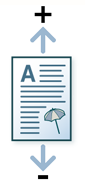
|
画像は、mm(インチ)単位でZ方向(給紙方向に対して垂直)に移動します。 正の値を入力すると、画像は用紙の上方向に移動します。
負の値を入力すると、画像は用紙の下方向に移動します。
|
|
裏面の設定 |
必要な入力値 |
|---|---|
|
[X オフセット ({0})] 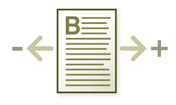
|
画像は、mm(インチ)単位でX方向(給紙方向)に移動します。 正の値を入力すると、画像は右方向(後端側)に移動します。
負の値を入力すると、画像は左方向(先端側)に移動します。
|
|
[Z オフセット ({0})] 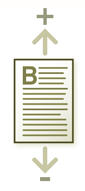
|
画像は、mm(インチ)単位でZ方向(給紙方向に対して垂直)に移動します。 正の値を入力すると、画像は用紙の上方向に移動します。
負の値を入力すると、画像は用紙の下方向に移動します。
|
|
設定 |
範囲(mm) |
範囲(インチ) |
|---|---|---|
|
[X オフセット ({0})] |
-5.0~+5.0 |
-0.197~+0.197 |
|
[Z オフセット ({0})] |
-2.5~+2.5 |
-0.098~+0.098 |
移動距離が大きすぎると、画像の端が印刷されません。
再印刷のおそれ
製品内部に汚れが付着するおそれ